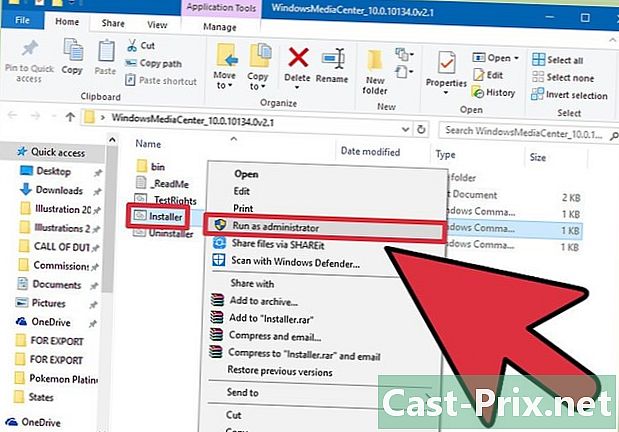Facebookで投稿を削除する方法
著者:
Randy Alexander
作成日:
26 4月 2021
更新日:
26 六月 2024

コンテンツ
この記事の内容:デスクトップコンピューターで投稿を削除するモバイルで投稿を削除するデスクトップでコメントを削除するモバイルでコメントを削除する
Facebookでは、作成した投稿または投稿の下に残したコメントを削除できます。他のユーザーの投稿を報告することは可能ですが、ページに公開されている場合にのみ削除できます。
ステージ
方法1デスクトップコンピューターで文書を削除する
- Facebookに接続します。 コンピューターのWebブラウザーでこのページを開いて、ニュースフィードを表示します(既にログインしている場合)。
- Facebookにまだログインしていない場合は、画面の右上にあるeフィールドをクリックして、住所(または電話番号)を入力し、クリックします ログイン.
-

あなたの名前をクリックしてください。 Facebookページで、検索バーの右側にある名前をクリックします。- 他のユーザーの壁に残っている投稿を削除するには、まず検索バーにそのユーザーの名前を入力してからタップします エントリー 検索結果に表示される名前をクリックする前に。
-
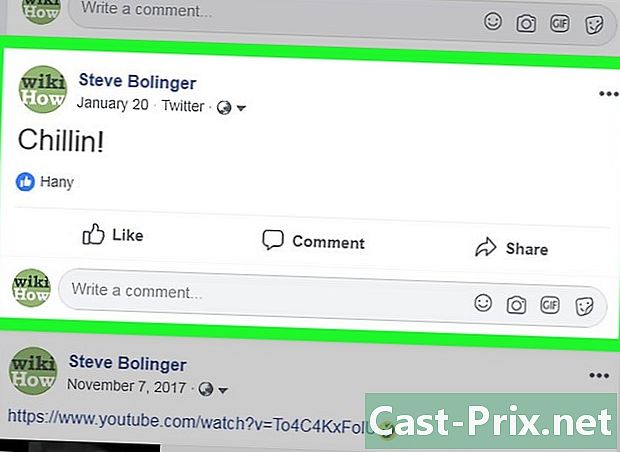
削除するパブリケーションを探します。 削除するパブリケーションまでスクロールします。- 他のユーザーによって作成された投稿は、他のユーザーがあなたを特定した場合でも削除できません。ただし、ページに公開された投稿は削除できます。
-
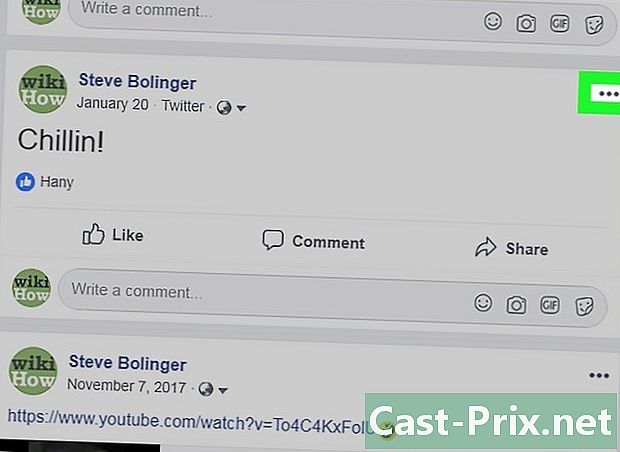
選択 ⋯. このボタンは、出版物の右上にあります。 -
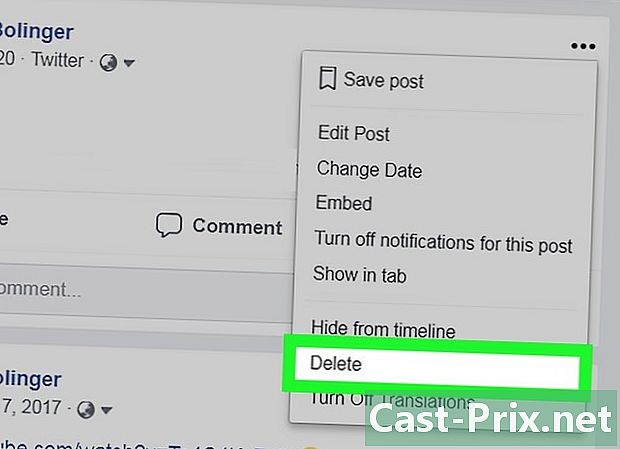
クリックしてください 削除. このオプションは、ドロップダウンメニューの下部にあります。- 別のユーザーが作成した投稿から名前を削除するには、選択します 識別を削除 次にクリック OK.
-
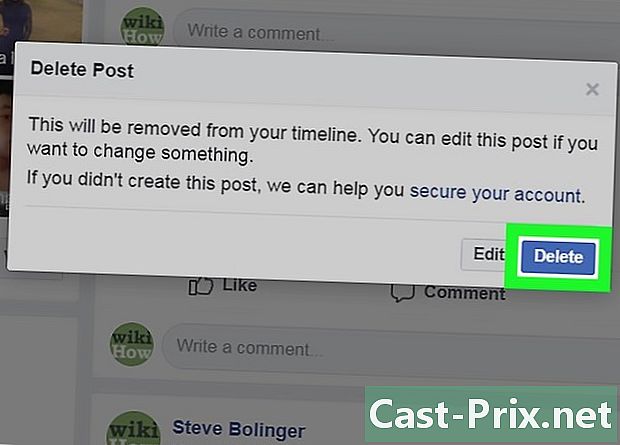
選択してください 削除 いつ招待されますか。 投稿とすべての関連コンテンツはFacebookから削除されます。
方法2モバイルパブリケーションを削除する
-
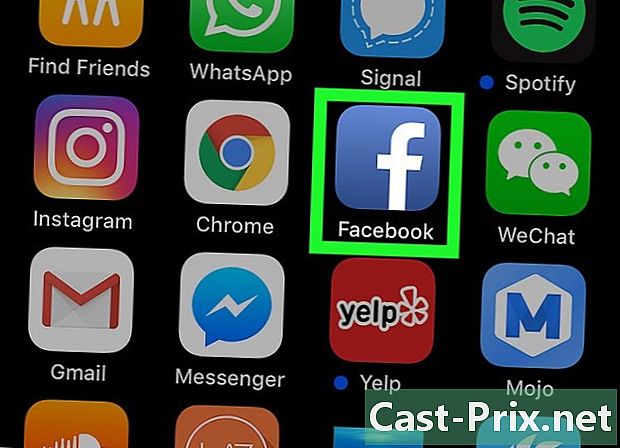
Facebookに接続します。 ホーム画面またはデバイスのアプリケーショントレイで、濃い青色の背景に白い「f」のようなアイコンをタップします。ログインすると、アプリにニュースフィードが表示されます。- Facebookにまだログインしていない場合は、アドレスとパスワードを入力してください。
-
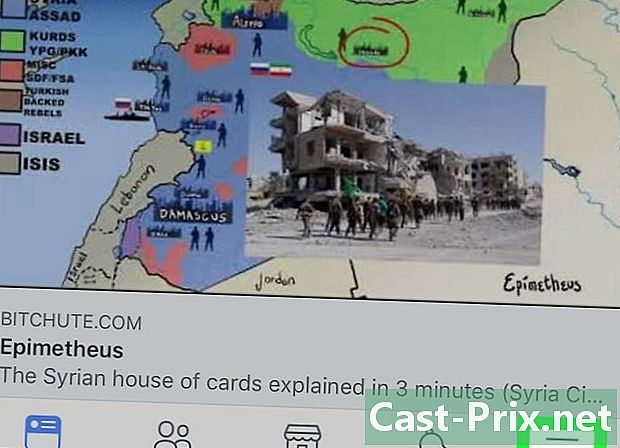
プレス ☰. iPhoneを使用している場合、このボタンは画面の右下にあります。 Androidでは、右上にあります。- 別のユーザーのページで作成されたパブリケーションを削除する場合は、最初に画面上部の検索バーに名前を入力してから、ボタンまたはボタンを押します 検索 デバイスの。検索結果で人を選択します。
-
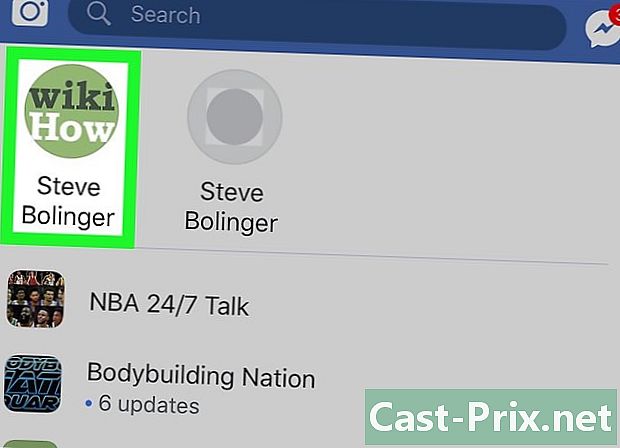
あなたの名前をタップします。 あなたの名前はメニューの上部にあります。タップしてプロフィールページを開きます。 -
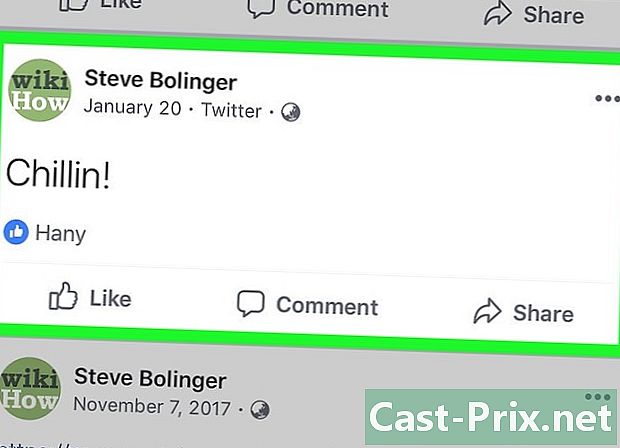
ページを下にスクロールします。 Facebookページをスクロールして、削除する出版物を探します。プロフィールページで作成した(または他の誰かが作成した)投稿を削除できます。- 他のユーザーのページでは、作成した投稿のみを削除できます。
- ログオンしていても、作成していない投稿を削除することはできません。ただし、ページから削除できます。
-
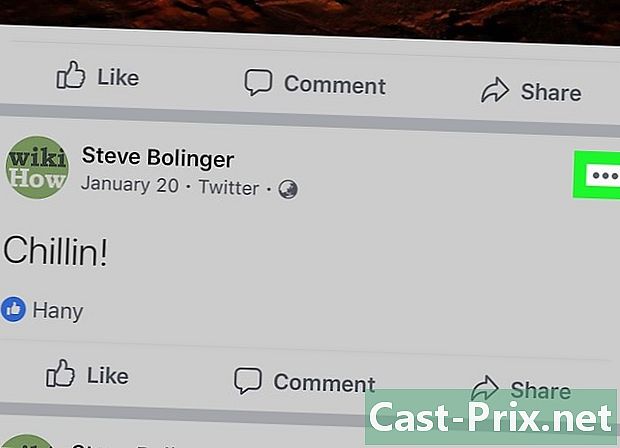
プレス ⋯. このボタンは出版物の右上にあり、コニュエルメニューを開きます。 -

選択 削除. このオプションはconuelメニューにあります。- 投稿から名前を削除するには、を押します 識別を削除 それから OK プロンプトが表示されたら(Androidでは、 CONFIRM).
-
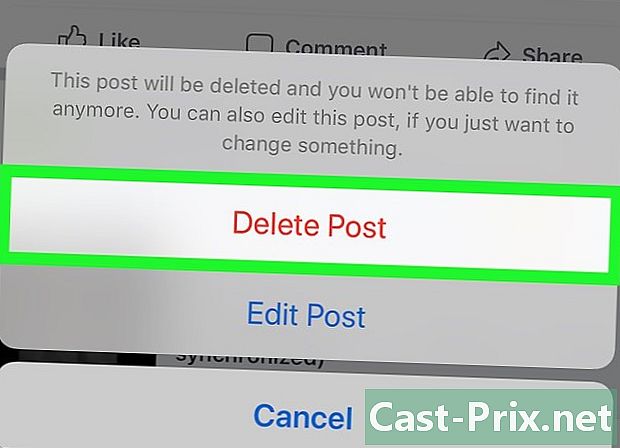
プレス パブリケーションを削除する いつ招待されますか。 このオプションは、プロファイルページの公開を削除します。いいね、コメント、その他の関連コンテンツも削除されます。
方法3デスクトップコンピューターでコメントを削除する
-
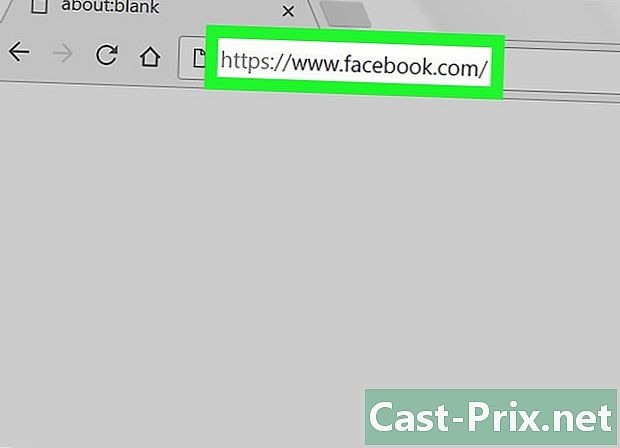
Facebookにアクセスしてください。 このページをコンピューターのWebブラウザーで開きます。アカウントに既にサインインしている場合は、ブラウザーウィンドウにニュースフィードが表示されます。- まだログインしていない場合は、最初に画面右上のフィールドに住所(または電話番号)を入力し、クリックします ログイン.
-
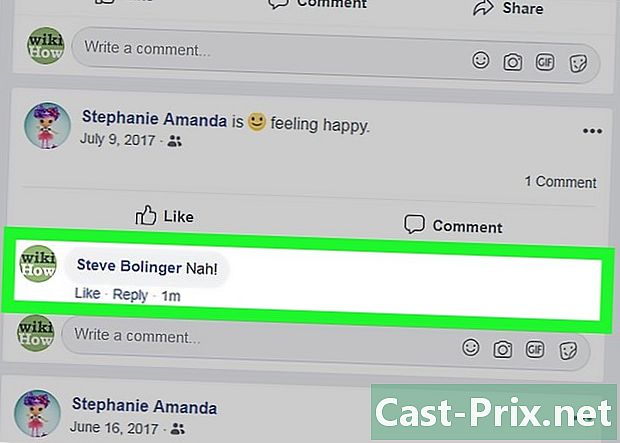
削除するコメントを探します。 これは、投稿の1つまたは他のユーザーの投稿に残したコメントです。- ニュースフィードの右上にある名前をクリックして、プロフィールページを開きます。
- 投稿の1つで他のユーザーからコメントを削除することもできますが、他の人の投稿からコメントを削除することはできません。
-
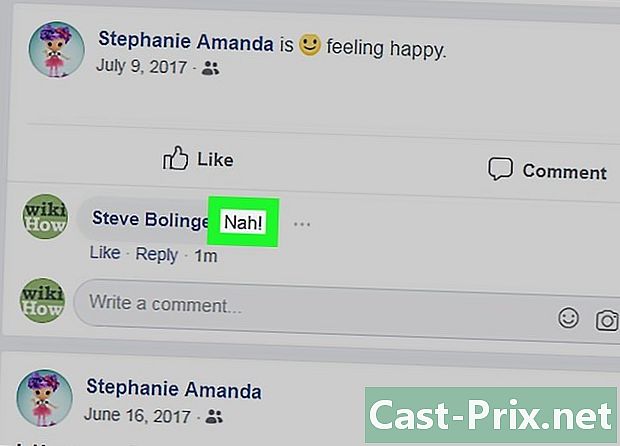
マウスでコメントにカーソルを合わせます。 コメントの右側に薄い灰色の楕円が表示されます。 -
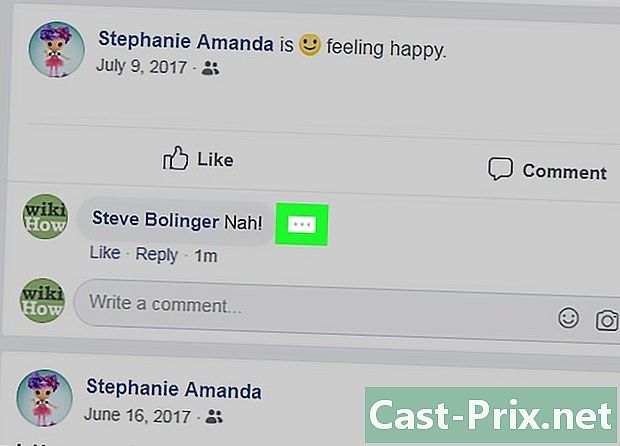
クリックしてください ⋯. このボタンはコメントの右側にあり、ドロップダウンメニューを開きます。- 投稿に対する他の人のコメントを削除すると、代わりに通常のメニューが表示されます。
-
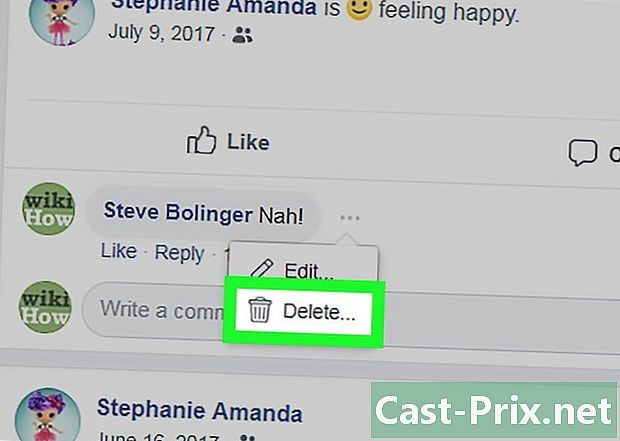
選択 削除.... このオプションはドロップダウンメニューにあります。- 投稿の1つに対する他の人のコメントを削除する場合は、この手順をスキップしてください。
-
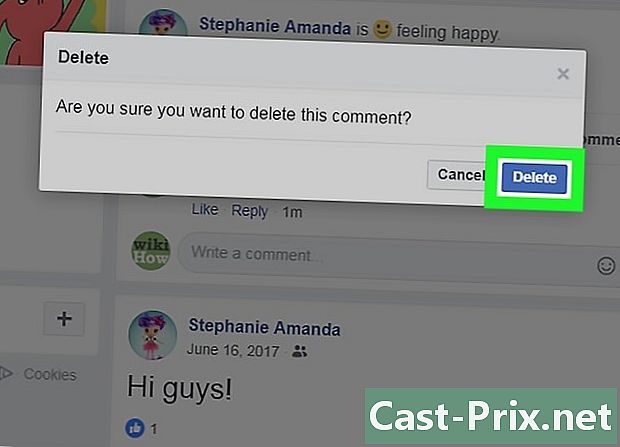
クリックしてください 削除 いつ招待されますか。 コメントはパブリケーションから削除されます。
方法4モバイルでコメントを削除する
-
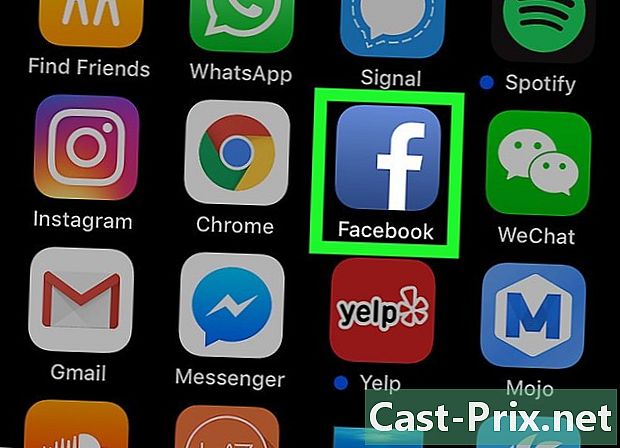
Facebookアプリケーションを開きます。 暗い青色の背景に白い「f」の形をしたFacebookアプリのアイコンをタップします。アカウントにすでにログインしている場合、Facebookはニュースフィードで開きます。- まだログインしていない場合は、先に進む前にアドレスとパスワードを入力してください。
-
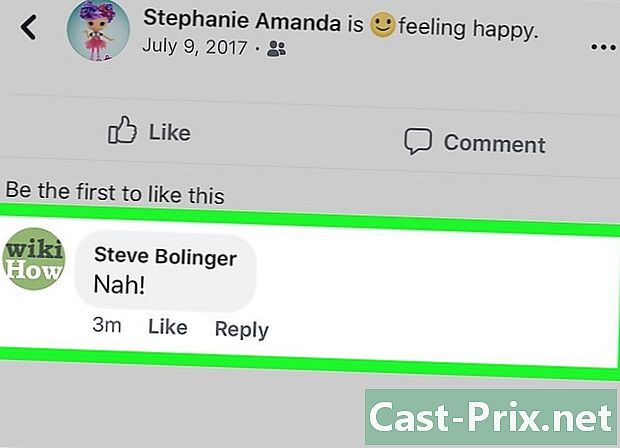
残したコメントを探します。 これは、投稿の1つに残されたコメント、または別のユーザーの投稿に残されたコメントの可能性があります。- プロフィールページを開くには、を押します ☰ 画面の右下または右上。プロフィールメニューで名前をタップして、プロフィールページを開きます。
- 投稿の1つから別のユーザーのコメントを削除することもできますが、他のユーザーの投稿から他のユーザーのコメントを削除することはできません。
-
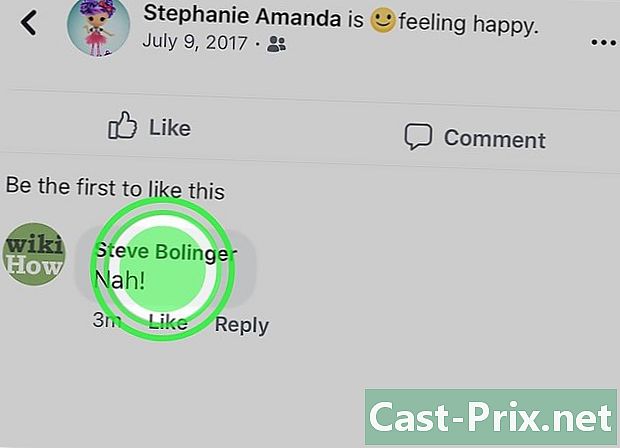
コメントを長押しします。 数秒後、画面にコニュエルメニューが表示されます。 -
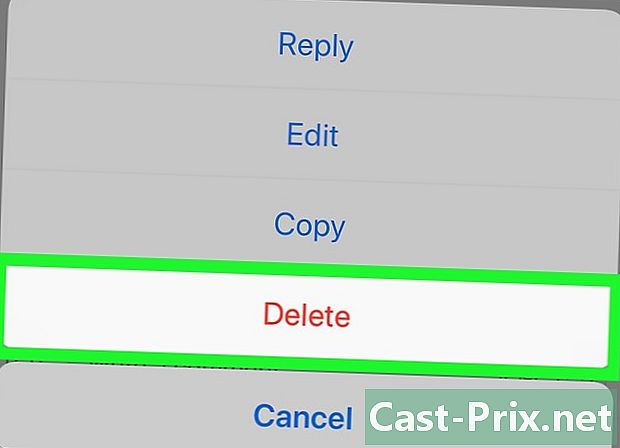
選択 削除. このオプションはconuelメニューにあります。 -

選択してください 削除 いつ招待されますか。 選択したコメントはパブリケーションから削除されます。

- 別のユーザーのページに移動して投稿またはコメントを削除する必要がある場合は、別のページで選択した後、別のページでそのユーザー名をクリックするか、もう一度押す必要があります。検索結果。
- パブリケーションから名前を削除しても、パブリケーションではなく名前だけが削除されます。